Kako saznati IP adresu vašeg računala
Ponekad korisnik mora znati njegovu IP adresu. Ovaj će članak pokazati različite alate koji omogućuju da naučite jedinstvenu mrežnu adresu i različite verzije koje se odnose na Windows.
sadržaj
Potražite IP adresu
U pravilu, svako računalo ima 2 vrste IP adresa: interno (lokalno) i vanjsko. Prvi se odnosi na adresiranje unutar podmreže davatelja ili korištenjem uređaja za pristup internetu (na primjer, Wi-Fi usmjerivač). Drugi je isti identifikator koji druga računala u mreži "vide" od vas. Zatim ćemo pogledati alate za pronalaženje vlastite IP adrese pomoću kojih možete saznati svaku od ovih vrsta mrežnih adresa.
1. način: Online usluge
Yandex
Popularna Yandex usluga može se koristiti ne samo za pronalaženje informacija, već i za pronalaženje IP adrese.
Idite na Yandexovu web stranicu
- Da biste to učinili, idite na Yandex na gornjoj vezi u traci za pretraživanje "ip" i pritisnite "Enter" .
- Tražilica prikazuje vašu IP adresu.
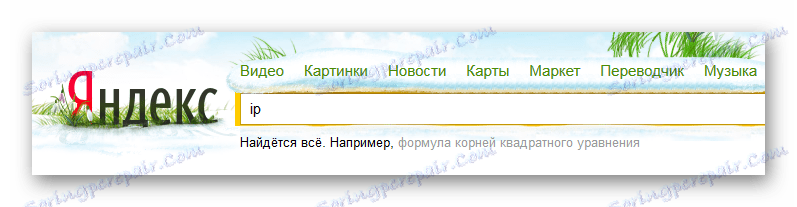
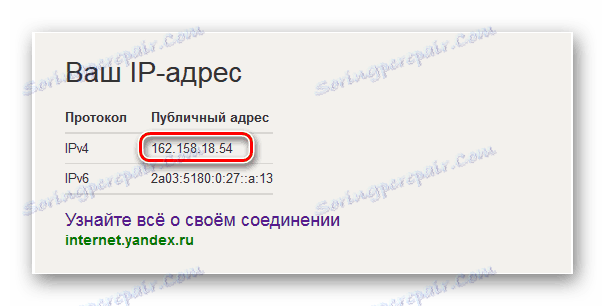
2ip
Pronalaženje IP adrese vašeg računala, kao i druge informacije (korišteni preglednik, davatelj usluga itd.) Mogu biti na usluzi 2ip.
Ovdje je sve jednostavno - idete na internetsku stranicu servisa klikom na gornju vezu i odmah možete vidjeti vaš IP.
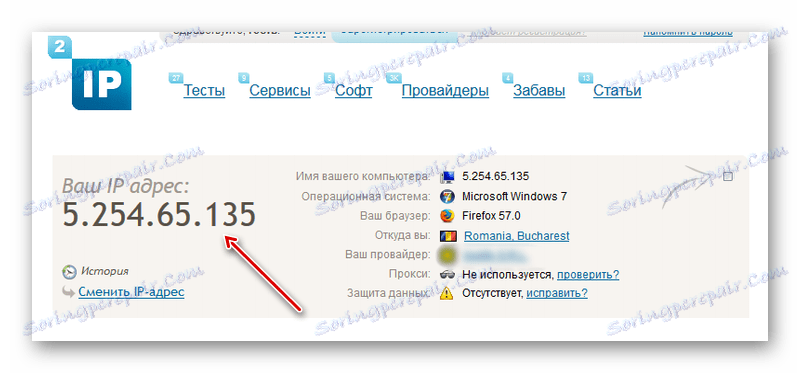
Vkontakte
Dovoljno je samo izračunati svoj mrežni ID prijavom na svoj račun na ovoj društvenoj mreži.
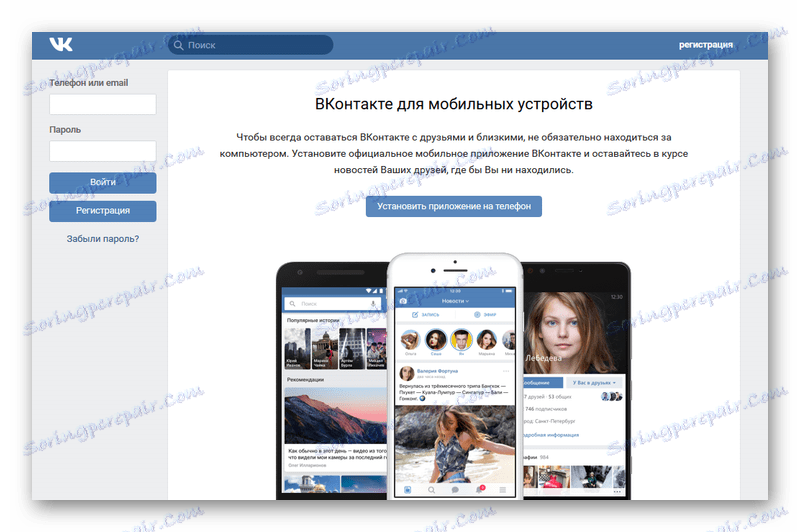
Kontakt sprema povijest svake prijave na račun koji je povezan s određenom IP adresom. Te informacije možete vidjeti u sekciji sigurnosti računa.
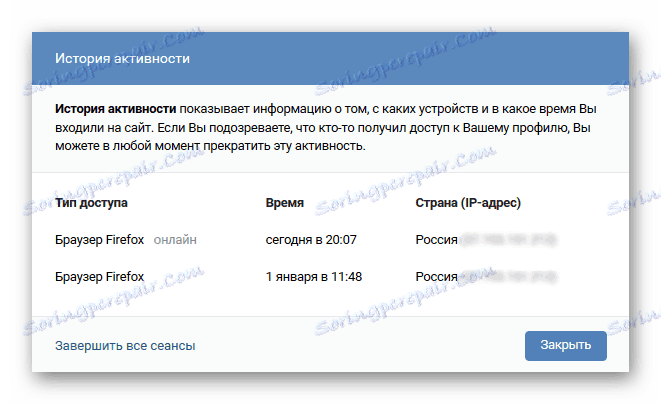
Pročitajte više: Kako saznati IP adresu VKontaktea
Način 2: Povezanost svojstva
Zatim pokazujemo unutarnju (sustav) sposobnost da saznamo IP adresu. Ovo je standardni način za sve verzije sustava Windows, koje se mogu razlikovati samo u malim nijansama.
- Desnom tipkom miša kliknite ikonu veze na programskoj traci.
- Odaberite stavku označenu snimkom zaslona.
- Prijeđite na "Promjena postavki prilagodnika" .
- Potom desnom tipkom miša kliknite ikonu za željenu vezu.
- Odaberite " Status" .
- Zatim kliknite na "Detalji" .
- U retku "IPv4" i bit će vaša IP adresa.

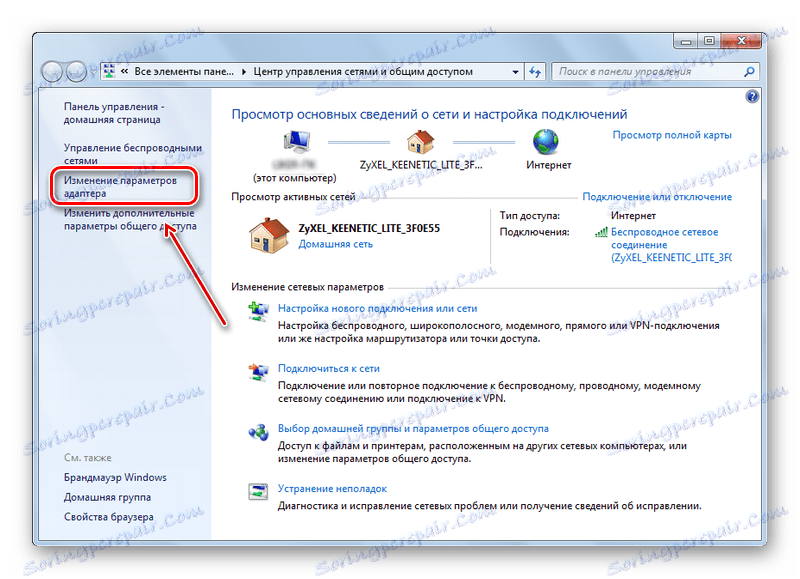
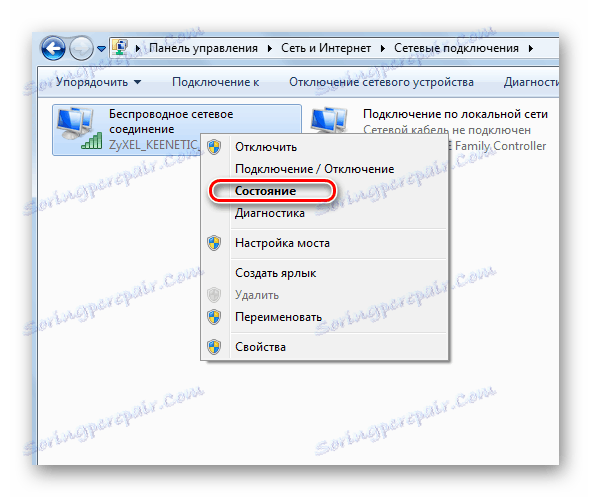
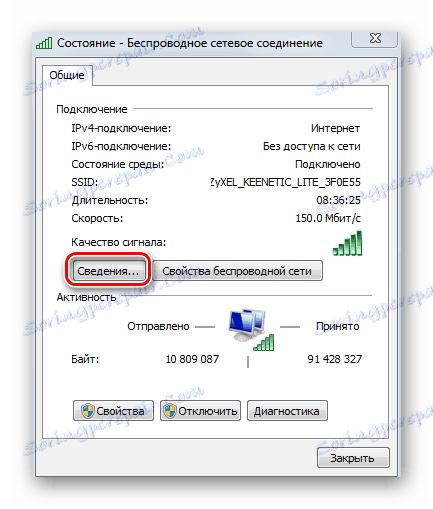

Napomena: Ova metoda ima značajan nedostatak: nije uvijek moguće naučiti vanjsku IP adresu. Činjenica je da ako se usmjerivač upotrebljava za povezivanje s internetom, najvjerojatnije će ovo polje prikazivati lokalnu IP (često počinje s 192) umjesto vanjskog.
3. metoda: naredbeni redak
Još jedna intrasystem metoda, ali samo pomoću konzole.
- Pritisnite kombinaciju tipki Win + R.
- Pojavljuje se prozor "Run" .
- Idemo tamo "cmd" .
- Otvorit će se "Command line" , gdje trebate unijeti "ipconfig" i pritisnuti "Enter"
- Tada će se prikazati mnoštvo tehničkih podataka. Trebamo pronaći lijevu liniju s natpisom "IPv4" . Možda će se u vašem slučaju morati pomaknuti popis da biste ga dobili.
- Napomena za prethodnu metodu je također istinita u ovom slučaju: kada se spajate na Internet putem Wi-Fi usmjerivača ili ako je vaše računalo dio davateljeve podmreže (najčešće je to), konzola će prikazati lokalnu IP adresu.
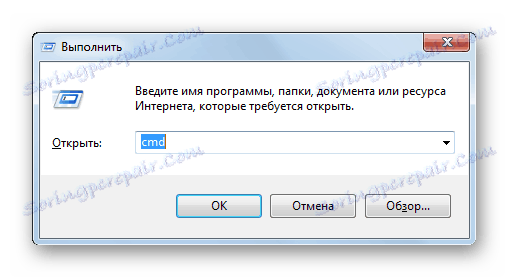
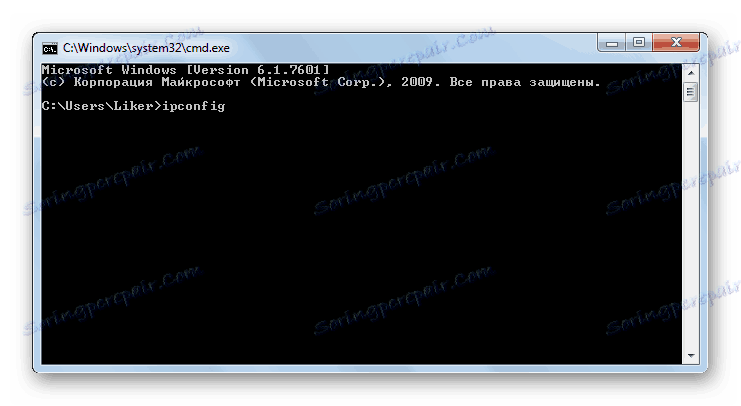
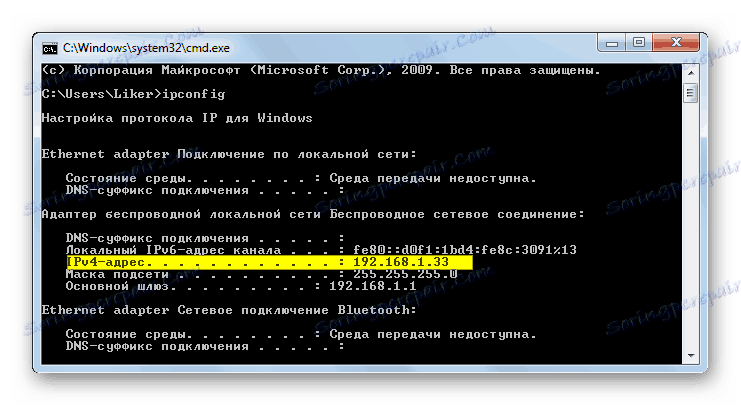
Postoji nekoliko načina za lakše pronalaženje vaše IP adrese. Naravno, najprikladniji od njih je korištenje online usluga. Omogućuju vam da odredite stvarnu vanjsku IP adresu za identifikaciju drugih uređaja na Internetu.